Existe um protocolo universal para calendários, conhecido como especificação iCalendar. Este padrão permite que softwares como o aplicativo Calendário do macOS se conectem a calendários online e se mantenham automaticamente atualizados. A grande maioria dos aplicativos de calendário, incluindo o Google Calendar, oferece suporte a este formato.
Como Subscrever um Novo Calendário
Inicie o aplicativo Calendário, seja através do Dock ou da pasta Aplicativos. Na janela principal, a opção para adicionar uma nova subscrição de calendário encontra-se em Arquivo > Nova Subscrição de Calendário na barra de menu superior, ou através do atalho Option + Command + S.
Ao acionar esta opção, uma janela será exibida solicitando um URL. Este URL deve direcionar para um arquivo com a extensão .ics. A forma de obter este link pode variar dependendo do calendário que se pretende subscrever. Neste exemplo, usaremos o Google Calendar.
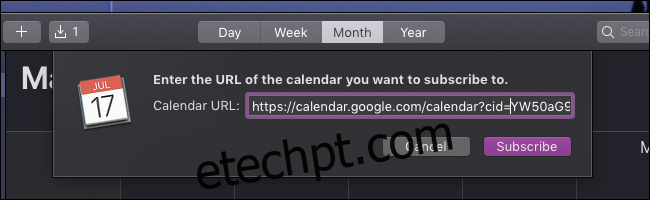
No Google Calendar, o link pode ser encontrado nas Configurações. Selecione o calendário desejado na barra lateral, e role até o final. Lá, encontrará uma caixa com o rótulo “Endereço secreto no formato iCal”.
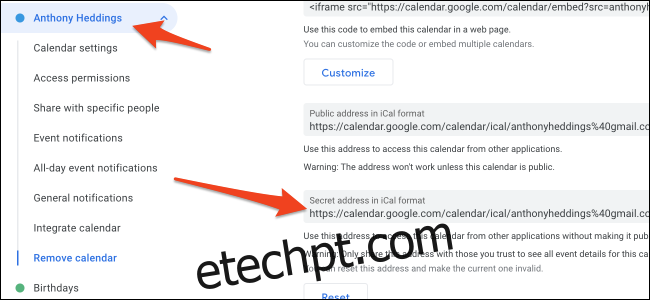
Copie este endereço e insira-o na caixa de diálogo do aplicativo Calendário. Se o URL não for um link iCalendar, uma mensagem de erro será apresentada. Caso contrário, verá a tela com as configurações de subscrição.
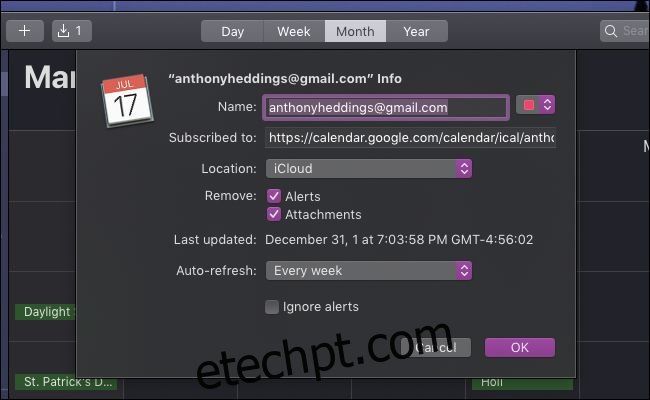
Os pontos mais importantes a considerar são o nome que pretende dar ao calendário no aplicativo e a frequência de sincronização com o Google Calendar. Por predefinição, a sincronização ocorre semanalmente, mas pode ser ajustada para cada cinco minutos, ou mesmo desativada. É possível também personalizar a cor dos eventos através do menu suspenso ao lado do nome.
Após ajustar as configurações, clique em “OK”. Se tudo correr bem, verá uma nova caixa de seleção na barra lateral e os eventos do calendário subscrito serão visíveis no seu calendário.
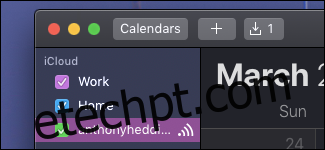
Pode alternar a visibilidade da subscrição ou removê-la por completo. Para isso, clique com o botão direito do rato na barra lateral e escolha “Cancelar subscrição”. Para alterar as configurações, selecione “Obter informações” no mesmo menu de contexto, onde poderá ajustar a frequência de atualização.